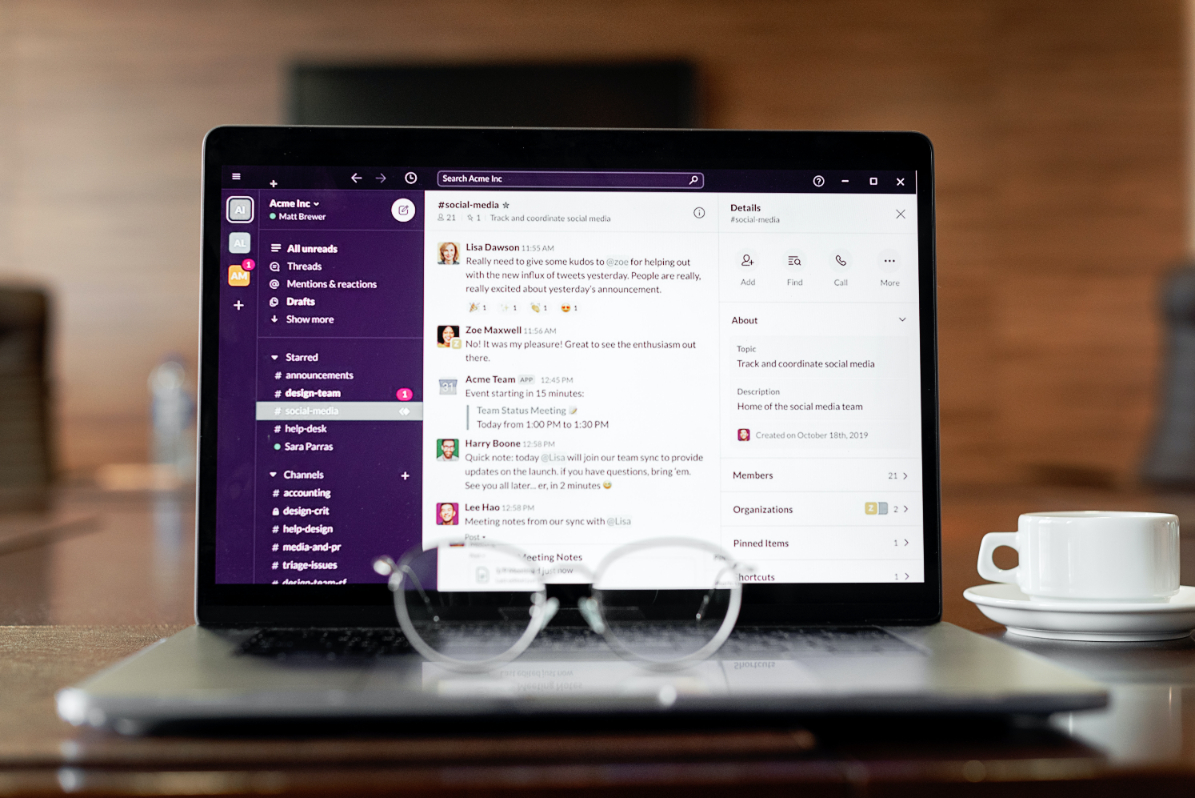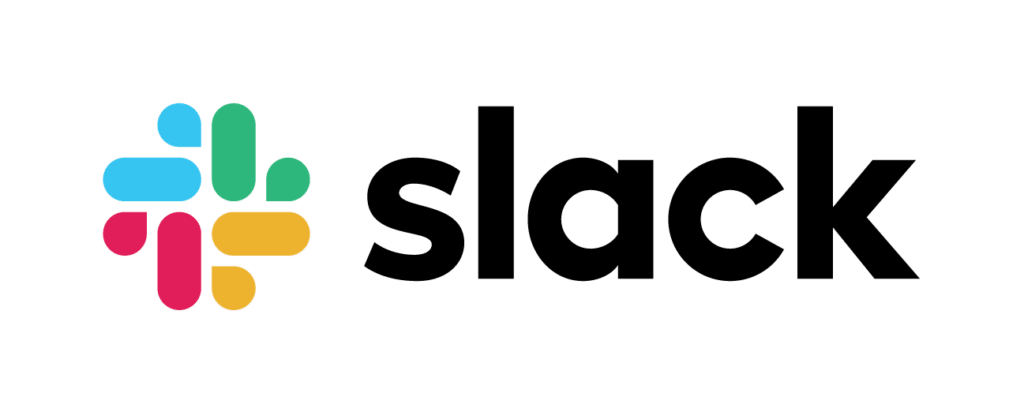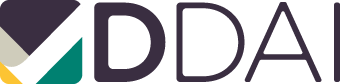De ergernissen rondom mailverkeer zullen bij veel mensen die op kantoor werken bekend zijn. Niet alleen stroomt een mailbox zo vol met tientallen mails, ook is het eigenlijk een zeer onoverzichtelijke manier van interne communicatie. Het eindeloos doorzoeken van mailboxen naar dat ene mailtje of dat ene document is voor niemand een plezier. Het is daarom niet voor niets dat veel bedrijven alternatieven hebben omarmd voor de interne communicatie. Eén van deze alternatieven is het communicatiehulpmiddel Slack.
Wat is Slack?
Slack staat voor ‘Searchable Log of All Conversation and Knowledge’, ofwel ‘doorzoekbaar logboek van alle gesprekken en kennis’. De software stelt kleine en grote teams in staat om de interne communicatie te stroomlijnen. Dit gebeurt via chatfuncties die gebruikers in staat stellen om hele groepen te adresseren of juist privé-berichten te versturen. De populariteit van het platform is waarschijnlijk grotendeels te danken aan de vele integraties met andere platformen, zoals Google Drive, Dropbox, GitbHub en Zendesk.
Een platform dat wereldwijd door meer dan 12 miljoen mensen gebruikt wordt heeft een zekere verantwoordelijkheid om ervoor te zorgen dat iedereen de software probleemloos kan gebruiken. Hoe zorgt Slack ervoor dat de gebruikservaring voor iedereen prettig is?
Navigeren via het toetsenbord
Slack maakt navigeren via een toetsenbord gemakkelijker met een aantal handige snelkoppelingen. Zo kunnen gebruikers eenvoudig tussen verschillende chats en berichten navigeren, nieuwe gesprekken openen of berichten lezen.
Wil je alle snelkoppelingen opvragen in Slack? Gebruik dan ‘⌘ + /’ op Mac of ‘Ctrl + /’ op Windows en Linux. Deze snelkoppelingen komen ook in beeld wanneer er wordt genavigeerd via een toetsenbord. Ook worden de geselecteerde elementen goed weergegeven en krijgen functionele emoji’s een korte beschrijving wanneer deze worden geselecteerd. Handig!
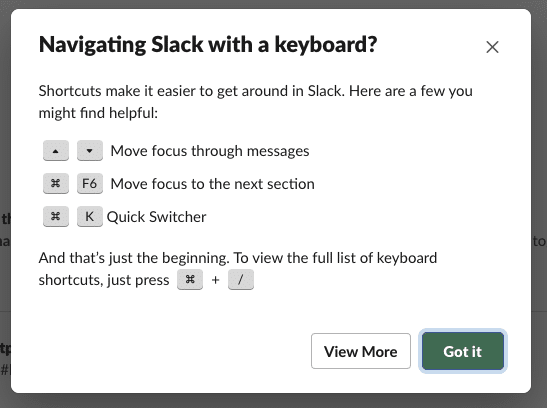
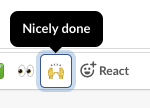
Slack met een schermlezer
Ook is er rekening gehouden met Slack-gebruikers die een schermlezer gebruiken om de berichten te ‘lezen’. Schermlezers zijn software die geschreven tekst voor gebruikers voorlezen. Zo kunnen blinden en slechtzienden ook berichten, mail en andere geschreven tekst ‘lezen’. Een voorbeeld van een schermlezer is Apple’s Voice Over. In onderstaande video is te zien hoe Digitaal Toegankelijk’s Ed zijn schermlezer gebruikt.
In de broncode van Slack is rekening gehouden met de elementen die schermlezers nodig hebben om structuur in een pagina te zien, de zogenaamde ARIA landmarks. Ook heeft Slack meerdere snelkoppelingen voor het navigeren door deze ARIA elementen. Op VoiceOver gaat dit bijvoorbeeld via ‘⌘ + Option + U’, op NVDA is die via ‘D’ en op JAWS is de snelkoppeling ‘:’.
Weergave van Slack en notificaties
Niet alleen is er rekening gehouden met de navigatie van Slack, ook de weergave van onderdelen van het platform zijn aanpasbaar naar de wensen van gebruikers. Zo kunnen de bewegende emoji’s die meldingen weergeven bijvoorbeeld stop worden gezet. Dit kan via ‘Preferences -> Accessibility -> Animation ->Allow animated images and emoji’.
Daarnaast is het mogelijk om het contrast van de achtergrond en elementen van Slack aan te passen. Gebruikers kunnen kiezen voor de dark mode of donkere modus. Deze optie zorgt ervoor dat lichte kleuren vervangen worden door donkere kleuren. Om deze optie te selecteren kunnen gebruikers naar ‘Preferences -> Themes -> Dark’. De onderstaande slider geeft het verschil tussen het lichte en donkere thema weer.
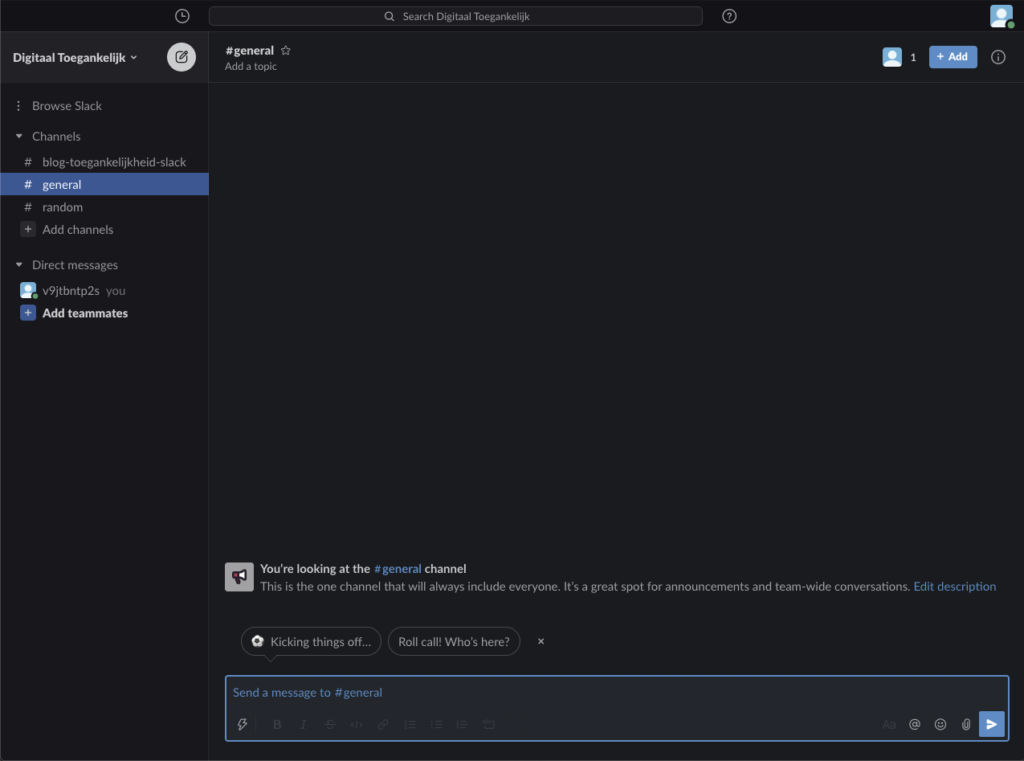
Een andere toegankelijkheidsoptie in Slack is het kunnen inzoomen van de content. Zo voldoet Slack aan één van de WCAG-eisen, namelijk dat webcontent tot 200% ingezoomd moet kunnen worden en nog steeds bruikbaar moet zijn. Naast de standaard zoomoptie via webbrowsers kunnen Mac gebruikers met ‘⌘ + +’ en ‘⌘ + -’ in- en uitzoomen. Voor Windows en Linux gebruikers is dit ‘Ctrl + +’ en ‘Ctrl + -’.
Toegankelijkheidsopties van software
Digitaal Toegankelijk.nl zet zich in voor een toegankelijker internet. Daarom zijn we constant op zoek naar zowel uitblinkers op dit gebied als platformen die verbetering nodig hebben. Eerder bespraken we al de mogelijkheden voor het creëren van een toegankelijk contactformulier via WordPress. Welke software of welk platform verdient volgens jou een digitaal compliment? Wellicht heb je juist ergens verbeterpunten gezien. Laat het ons weten via de [email protected] of via het reactieformulier hieronder.